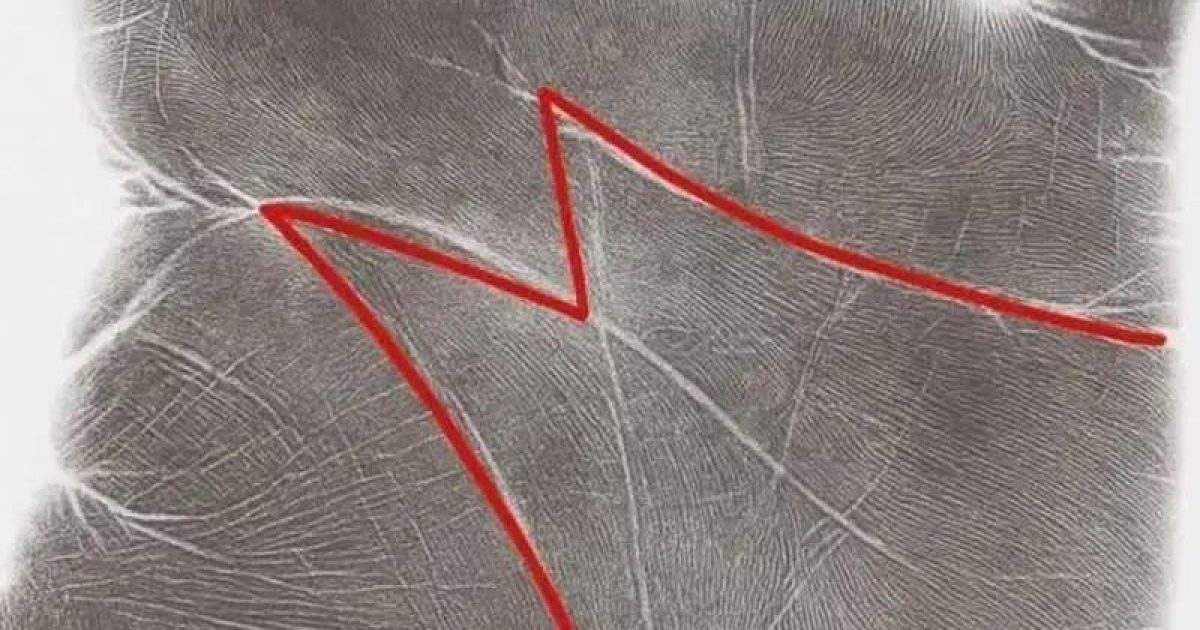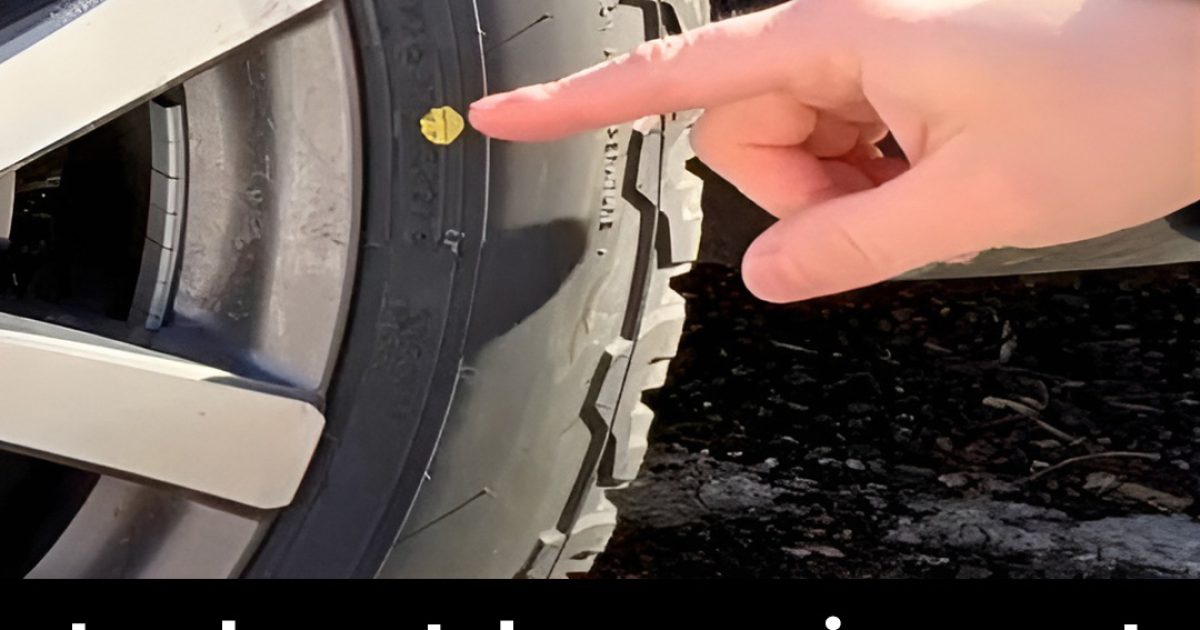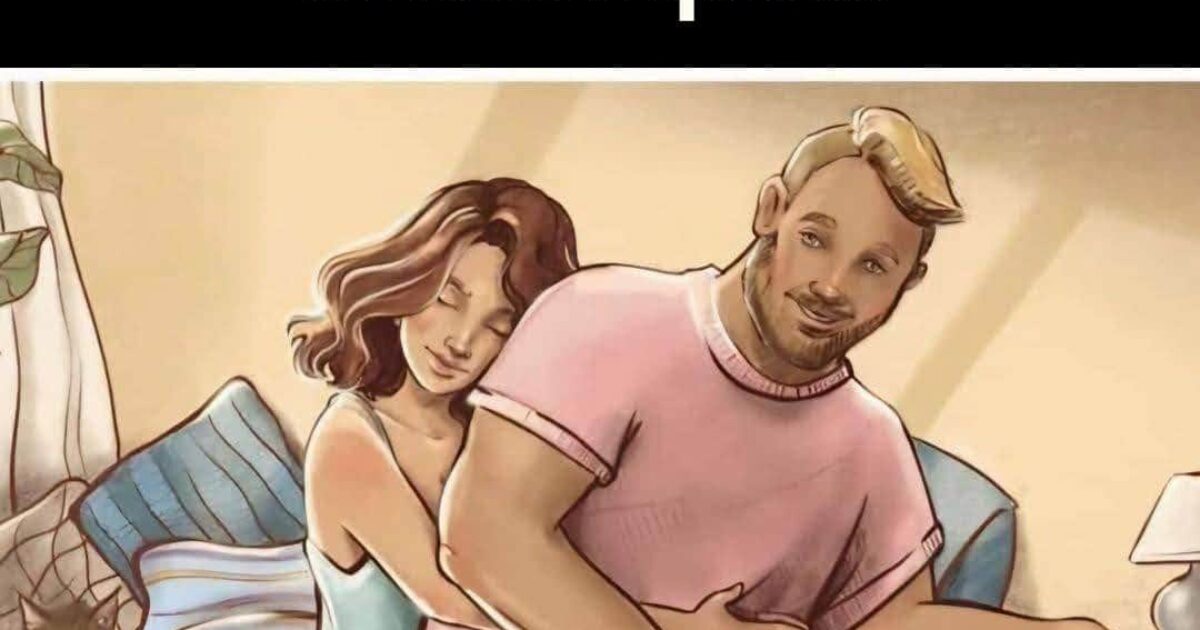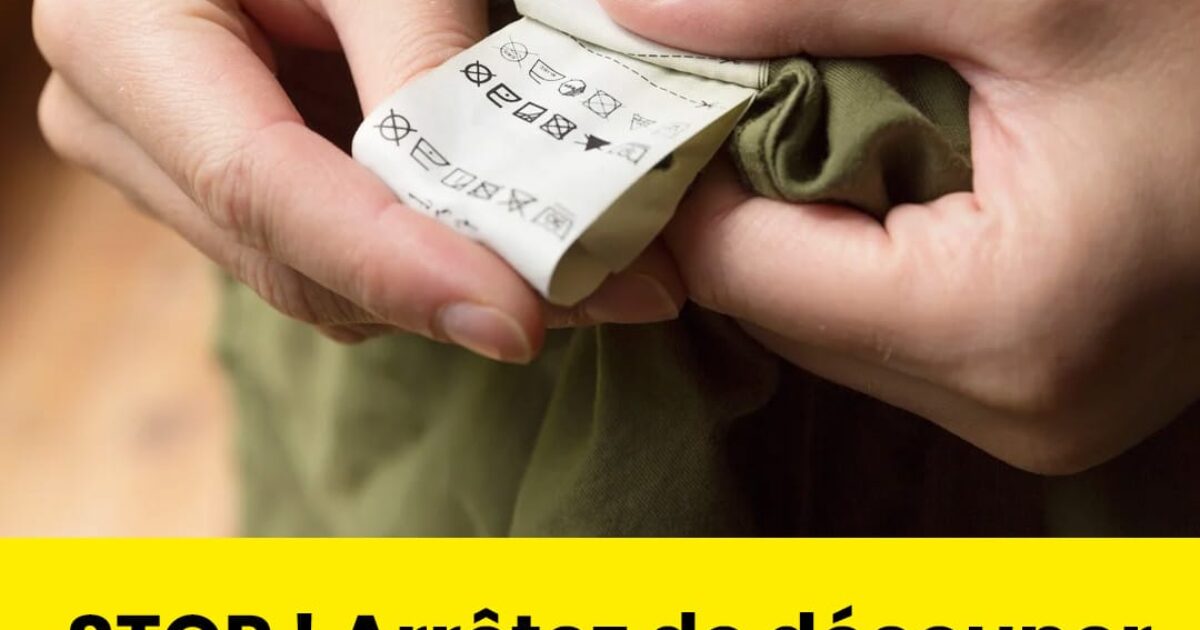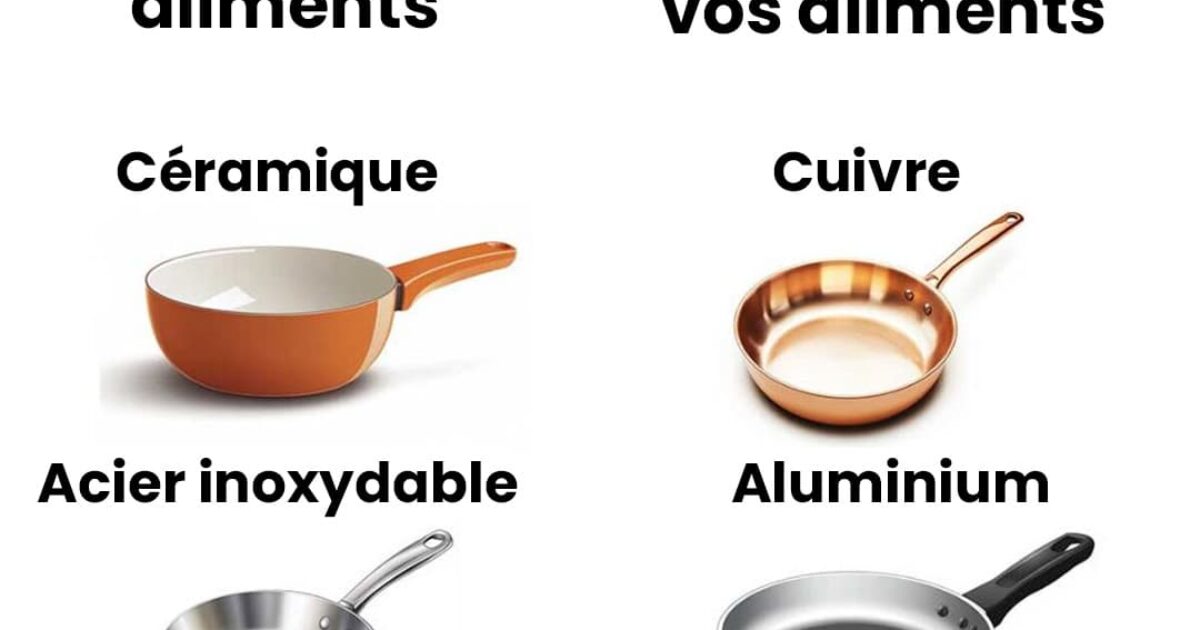Un point vert apparaît sur votre téléphone Android ? Découvrez ce qu’il signifie
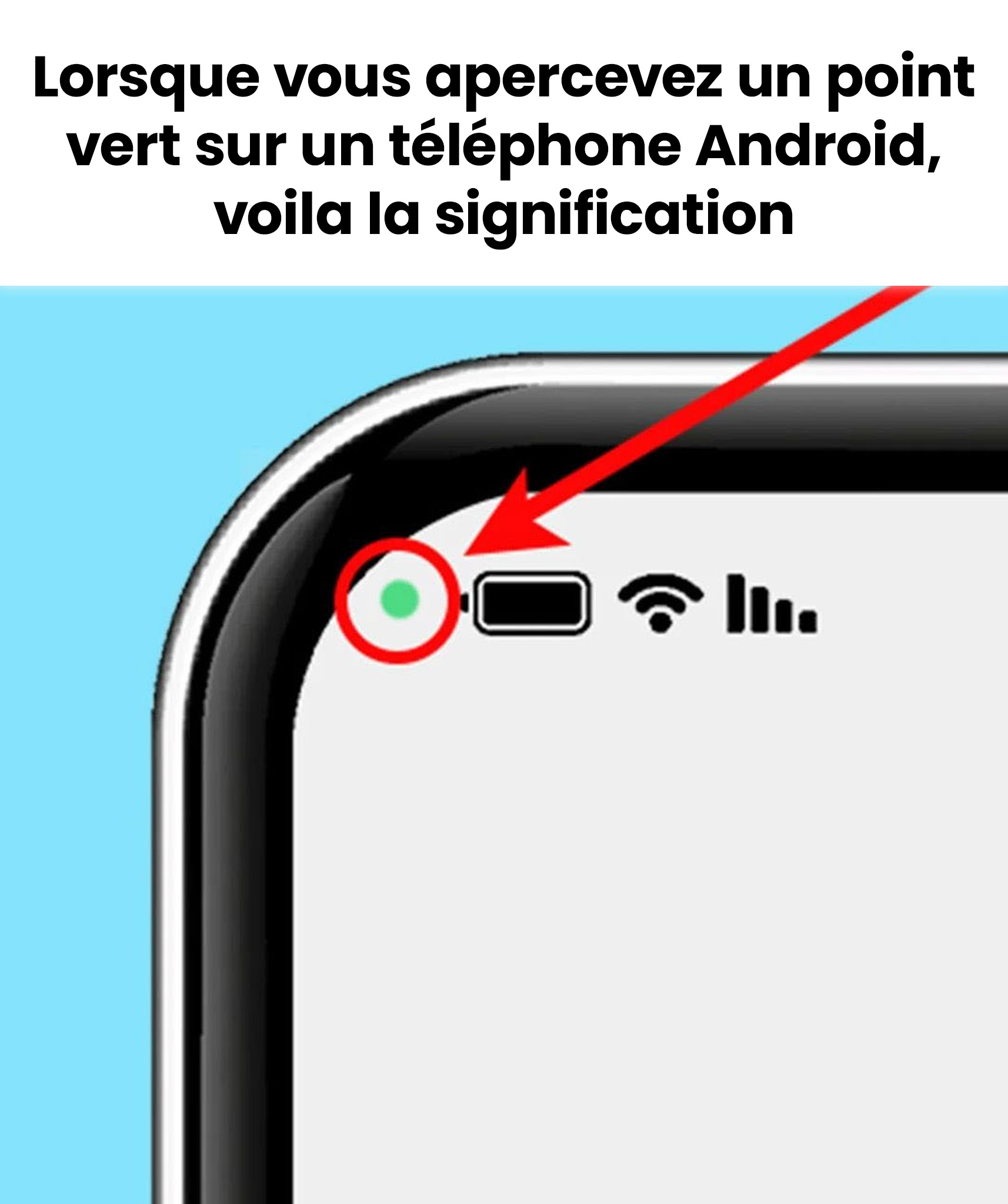
Vous étiez en train d’envoyer un message, de faire défiler Instagram ou simplement de lire un article… et là, dans le coin de votre écran, un petit point vert apparaît. Étrange, non ? Pas de panique, ce n’est pas une erreur de votre téléphone ni un bug. Ce petit signal discret est en réalité un indicateur très utile – et même rassurant pour protéger votre vie privée.
Pourquoi voit-on un point vert sur un smartphone Android ?
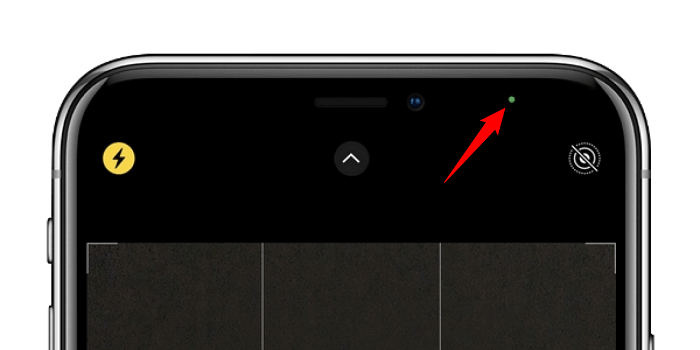
Depuis plusieurs mises à jour, les téléphones Android intègrent un système d’alerte visuelle pour prévenir l’utilisateur lorsque certaines fonctionnalités sensibles sont activées. Le point vert, en particulier, vous signale qu’une application utilise votre appareil photo ou votre micro, ou parfois les deux.
Si vous êtes en appel, sur une appli de visio ou en train de filmer, rien d’inquiétant : tout est normal.
En revanche, si ce point apparaît alors que vous n’êtes sur aucune appli qui justifie cet accès, il est préférable de vérifier immédiatement.
C’est une vraie avancée pour votre confidentialité
Vous vous souvenez peut-être de la fameuse lumière rouge sur les webcams d’ordinateur ? Eh bien, ce petit point vert, c’est un peu la version modernisée pour smartphones. Il est là pour vous avertir en toute discrétion et vous permettre de garder le contrôle sur ce qui se passe dans votre appareil.
Sur Android, à la différence d’iOS qui affiche deux couleurs (orange pour le micro, vert pour la caméra), tout passe par un unique point vert. Facile à repérer, il vous invite à vérifier, sans attirer l’attention autour de vous.
Comment savoir qui utilise votre micro ou votre caméra ?

Pas besoin d’être une experte en paramétrage pour comprendre ce qu’il se passe. Android a pensé à tout, avec un accès simplifié à l’information :
- Faites glisser la barre de notification vers le bas de l’écran.
- Appuyez sur le point vert : une fenêtre s’ouvre et vous montre directement si c’est le micro, la caméra, ou les deux qui sont actifs.
- Identifiez l’appli responsable : son nom s’affiche immédiatement.
Si c’est une application que vous utilisez en ce moment (WhatsApp, Instagram, Zoom…), tout va bien.
Mais si c’est une appli inconnue ou que vous n’utilisez pas, il vaut mieux enquêter et faire du tri.
Que faire si vous avez un doute ?
Si quelque chose vous semble étrange ou injustifié, mieux vaut jouer la carte de la prudence. Voici les bons réflexes à adopter :
- Revoyez vos autorisations : allez dans Paramètres > Confidentialité > Gestion des autorisations.
- Désactivez l’accès au micro et à la caméra pour les applis qui n’en ont pas besoin.
- Supprimez les applis inutilisées ou que vous n’avez pas installées volontairement.
- Mettez régulièrement votre système à jour : les nouvelles versions Android renforcent souvent la sécurité.
Quelques habitudes simples pour rester serein·e
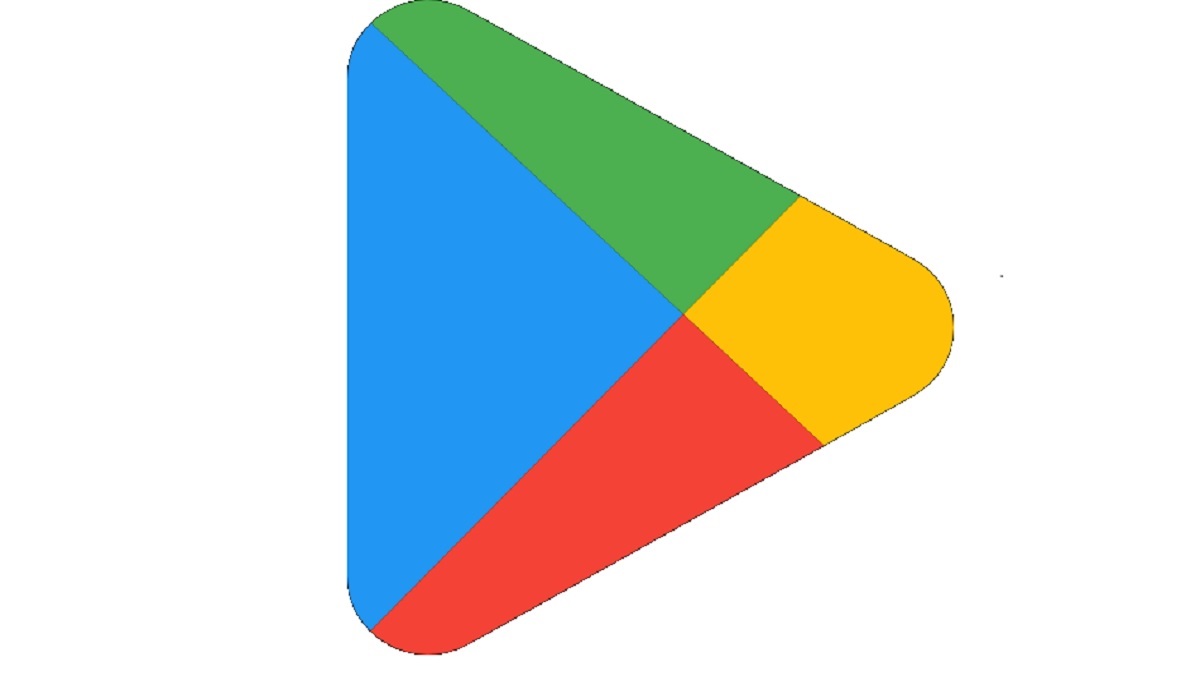
- Installez vos applis uniquement depuis le Google Play Store.
- Consultez régulièrement la liste des autorisations accordées.
- Installez une solution de sécurité mobile légère et reconnue, surtout si vous testez souvent de nouvelles applis.
Un petit point vert… mais un grand pas pour votre tranquillité !
Grâce à cet indicateur, Android vous donne les clés pour garder le contrôle, sans stress ni complexité technique.